电脑声音不够大怎么调 电脑声音调节方法
更新时间:2023-08-28 16:12:14作者:xiaoliu
电脑声音不够大怎么调,在现代社会中电脑已经成为了我们日常生活不可或缺的一部分,有时候我们可能会遇到电脑声音不够大的问题,无法满足我们对音乐、电影或者游戏的需求。当我们想要调节电脑的声音时,我们需要了解一些简单的方法和技巧。接下来本文将介绍一些常用的电脑声音调节方法,帮助大家解决这一问题。无论是通过软件调节音量还是通过硬件设备改变音频输出方式,我们都可以找到适合自己的方法,让电脑声音变得更加清晰、响亮。
解决方法:
1、首先在我们高端大气的桌面的左下角找到开始按钮,然后用鼠标左键点击开始按钮,此时会进入到应用菜单栏。
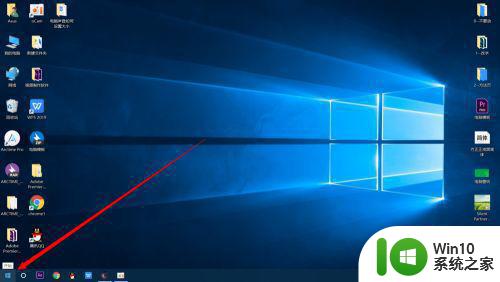
2、在屏幕的最左边找到设置图标,图标就像一个齿轮一样,然后鼠标左键点击设置图标,此时会弹出一个白色方框,上面有各种选项。
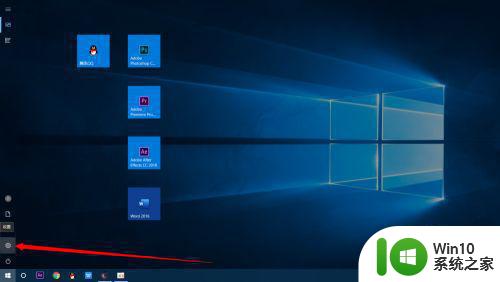
3、在所有选项中鼠标左键点击系统,此时又会进入一个新的界面,然后在此界面的最左边找到声音,鼠标左键点击声音选项。
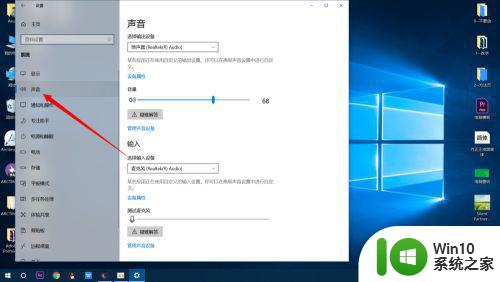
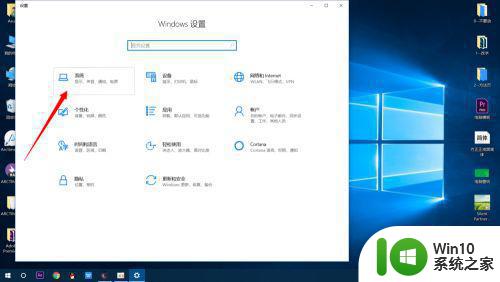
4、接下来就进入了声音设置界面,然后用鼠标左键按住声音调节上面的滑块左右滑动就可以设置声音大小了,最后点击叉号退出即可。
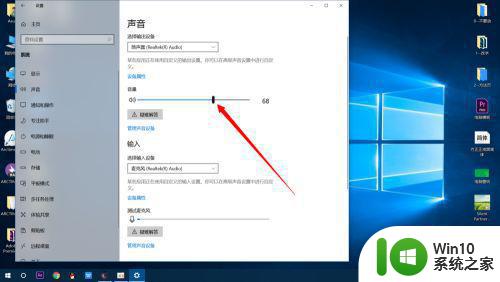
5、如果上面的方法没看懂,没关系,还有更简单的方法,就是找到桌面右下角小喇叭的图标,然后鼠标左键点击图标,此时会弹出声音设置的方框,用鼠标左键按住滑块左右拖动就可以了。
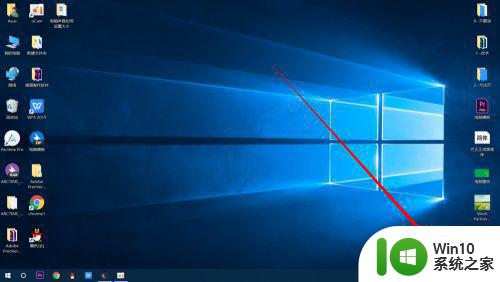
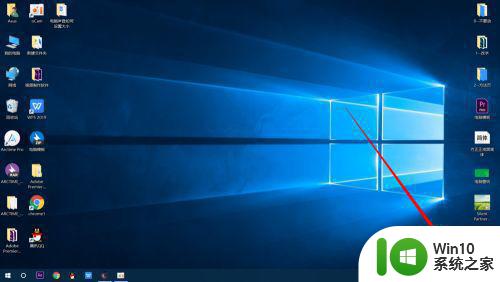
以上便是电脑声音不够大的调整步骤,如遇相同问题,请参考本文中的介绍进行修复,希望本文能为大家提供帮助。
电脑声音不够大怎么调 电脑声音调节方法相关教程
- 电脑怎么调节声音大小 电脑声音大小调节方法
- 电脑声音在哪里调节大小 电脑上调整声音大小的技巧
- win8系统电脑声音怎么修改 win8系统电脑声音调节方法
- 台式电脑插上音箱声音很小 电脑声音调节方法
- 电脑声音很小音量已经开到最大解决方法 电脑声音调节不了怎么办
- 微信调声音大小在哪里调节 微信通知声音怎么调节
- 蓝牙耳机左右声音不一样大怎么调节 蓝牙耳机一个耳机声音大一个耳机声音小怎么调节
- 电脑声音特别小但是扬声器开到了最大如何修复 电脑声音调节不了
- 电脑声音小调到最大还是小如何解决 电脑声音小怎么办
- 惠普耳机麦克风声音小 电脑耳机麦声音小怎么调节
- 电脑音量图标丢失怎么办 怎样恢复电脑声音调节图标
- 电脑声音太小了加满了就是很小声修复方法 电脑声音调节无效怎么办
- U盘装机提示Error 15:File Not Found怎么解决 U盘装机Error 15怎么解决
- 无线网络手机能连上电脑连不上怎么办 无线网络手机连接电脑失败怎么解决
- 酷我音乐电脑版怎么取消边听歌变缓存 酷我音乐电脑版取消边听歌功能步骤
- 设置电脑ip提示出现了一个意外怎么解决 电脑IP设置出现意外怎么办
电脑教程推荐
- 1 w8系统运行程序提示msg:xxxx.exe–无法找到入口的解决方法 w8系统无法找到入口程序解决方法
- 2 雷电模拟器游戏中心打不开一直加载中怎么解决 雷电模拟器游戏中心无法打开怎么办
- 3 如何使用disk genius调整分区大小c盘 Disk Genius如何调整C盘分区大小
- 4 清除xp系统操作记录保护隐私安全的方法 如何清除Windows XP系统中的操作记录以保护隐私安全
- 5 u盘需要提供管理员权限才能复制到文件夹怎么办 u盘复制文件夹需要管理员权限
- 6 华硕P8H61-M PLUS主板bios设置u盘启动的步骤图解 华硕P8H61-M PLUS主板bios设置u盘启动方法步骤图解
- 7 无法打开这个应用请与你的系统管理员联系怎么办 应用打不开怎么处理
- 8 华擎主板设置bios的方法 华擎主板bios设置教程
- 9 笔记本无法正常启动您的电脑oxc0000001修复方法 笔记本电脑启动错误oxc0000001解决方法
- 10 U盘盘符不显示时打开U盘的技巧 U盘插入电脑后没反应怎么办
win10系统推荐
- 1 番茄家园ghost win10 32位旗舰破解版v2023.12
- 2 索尼笔记本ghost win10 64位原版正式版v2023.12
- 3 系统之家ghost win10 64位u盘家庭版v2023.12
- 4 电脑公司ghost win10 64位官方破解版v2023.12
- 5 系统之家windows10 64位原版安装版v2023.12
- 6 深度技术ghost win10 64位极速稳定版v2023.12
- 7 雨林木风ghost win10 64位专业旗舰版v2023.12
- 8 电脑公司ghost win10 32位正式装机版v2023.12
- 9 系统之家ghost win10 64位专业版原版下载v2023.12
- 10 深度技术ghost win10 32位最新旗舰版v2023.11